电脑NVIDIA控制面板打不开的解决方法(解决电脑NVIDIA控制面板打不开问题的有效方法)
![]() lee007
2025-03-19 19:30
350
lee007
2025-03-19 19:30
350
在使用电脑过程中,有时会遇到NVIDIA控制面板打不开的问题。这个问题会导致用户无法进行显卡设置和优化,影响到游戏和图形处理的体验。本文将提供一些有效的解决方法,帮助读者解决NVIDIA控制面板无法打开的困扰。
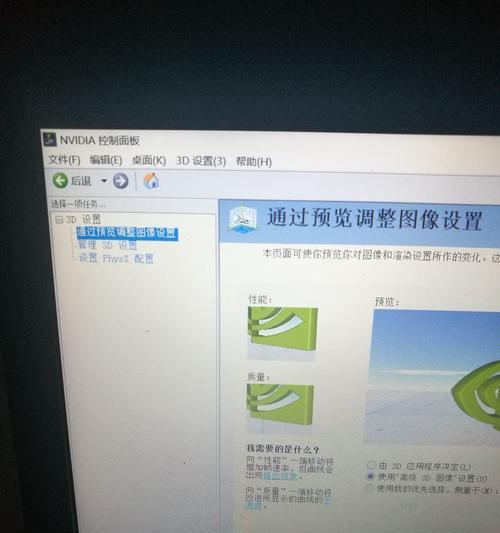
1.检查NVIDIA驱动程序是否已正确安装:

当NVIDIA驱动程序未正确安装时,控制面板将无法正常运行。通过在设备管理器中检查显卡驱动程序来确认是否安装正确。
2.更新NVIDIA驱动程序至最新版本:
有时,旧版本的NVIDIA驱动程序可能与操作系统或其他应用程序不兼容,导致控制面板无法打开。更新到最新版本的驱动程序可以解决此问题。
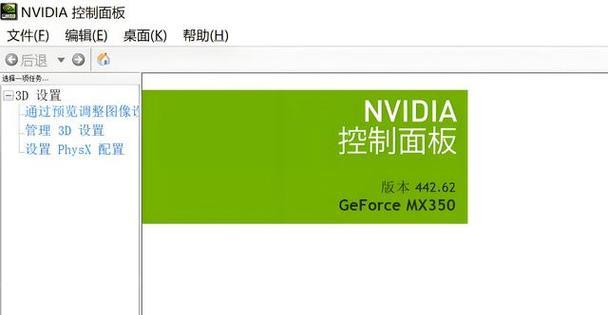
3.检查系统中是否存在其他显卡驱动程序:
如果电脑中存在其他显卡驱动程序,可能会导致冲突,从而导致NVIDIA控制面板无法正常运行。需要卸载或禁用其他显卡驱动程序。
4.检查系统中是否存在恶意软件:
恶意软件可能会干扰NVIDIA控制面板的正常运行。使用可靠的杀毒软件对系统进行扫描,确保没有恶意软件存在。
5.重启NVIDIA相关服务:
通过在Windows服务中找到NVIDIA相关服务,尝试重启这些服务,以解决控制面板打不开的问题。
6.清理NVIDIA驱动程序残留文件:
在卸载NVIDIA驱动程序时,有时会残留一些文件导致控制面板无法打开。使用NVIDIA官方提供的清理工具清理这些残留文件。
7.禁用安全软件的干扰:
某些安全软件可能会阻止NVIDIA控制面板的运行。暂时禁用安全软件,然后尝试打开控制面板,如果可以正常打开,则说明安全软件造成了干扰。
8.检查操作系统是否有更新:
操作系统的更新可能会修复与NVIDIA控制面板相关的问题。确保操作系统是最新版本,并进行必要的更新。
9.重装NVIDIA驱动程序:
如果上述方法都无法解决问题,可以尝试完全卸载NVIDIA驱动程序,并重新下载安装最新版本。
10.检查硬件连接是否正常:
确保显卡和其他硬件设备的连接正常,有时松动的硬件连接也会导致控制面板无法正常打开。
11.使用系统还原功能:
如果问题是在最近安装新软件或系统更改后出现的,尝试使用系统还原将系统恢复到之前的正常状态。
12.检查NVIDIA控制面板快捷方式的属性:
右键点击NVIDIA控制面板的快捷方式,选择属性,确保目标路径和起始位置都正确。
13.重置NVIDIA控制面板设置:
通过打开控制面板中的NVIDIA设置,选择恢复默认值或重置设置,以将控制面板设置还原为默认状态。
14.与NVIDIA技术支持联系:
如果以上方法都无法解决问题,可以联系NVIDIA技术支持,寻求专业的帮助和建议。
15.
通过以上一系列的方法,大多数用户应该能够解决电脑NVIDIA控制面板打不开的问题。如果问题仍然存在,建议寻求专业技术支持以解决这个困扰。
在使用电脑时,遇到NVIDIA控制面板打不开的问题可能会影响到系统的正常运行以及游戏和图形处理的体验。本文提供了一些有效的解决方法,帮助用户解决了这个问题,保证了电脑的正常使用。如果问题依然存在,可以寻求专业技术支持来解决。
转载请注明来自装机之友,本文标题:《电脑NVIDIA控制面板打不开的解决方法(解决电脑NVIDIA控制面板打不开问题的有效方法)》
标签:控制面板
- 最近发表

